Oletpa sitten päivittänyt johonkin Applen uusimmista iPhoneista tai päivittänyt nykyisen laitteesi uusimpaan iOS-ohjelmistojulkaisuun, olet ehkä huomannut, että akkusi kesto ei vain ole entisellään. Akun kesto on yksi iPhonesi tärkeimmistä ominaisuuksista. Loppujen lopuksi siitä ei ole hyötyä, jos akku on tyhjä.
Jos olet niiden joukossa, joilla on ongelmia, älä hikoile sitä. Tässä on joitain asioita, joita voit tehdä varmistaaksesi, että saat mahdollisimman paljon akkua iPhonestasi.
Sisällys
- Low Power Mode
- Kill Battery Hogging Apps
- Postin haku
- Erikoistehosteet
- Runaway Apps
- Jumissa olevat sähköpostit
- Aiheeseen liittyvät julkaisut:
Low Power Mode
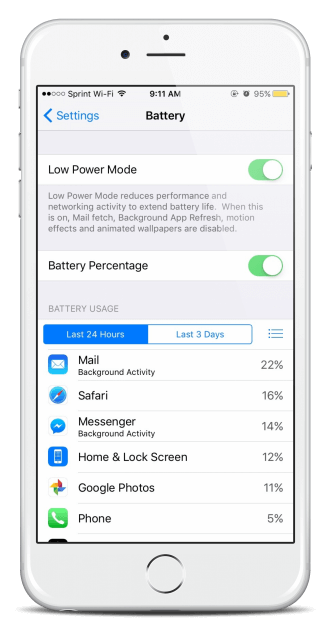
iOS 9:ssä Apple esitteli uuden ominaisuuden nimeltä Low Power Mode, joka poistaa käytöstä useita akkua tyhjentäviä taustatoimintoja säästääkseen akun käyttöikää tuntikausia. Muista, että jos olet riippuvainen välittömistä kalenteri- ja sähköposti-ilmoituksista, virransäästötila ei todennäköisesti ole paras vaihtoehto, koska se sammuttaa taustasovellusten toiminnan. Monille ihmisille tämä on kuitenkin loistava tapa säästää iPhonen akkua, koska sen avulla käyttäjä voi yksinkertaisesti ottaa yhden vaihtoehdon käyttöön sen sijaan, että he pyörittelevät Asetukset-sovelluksessa.
iPhone kysyy automaattisesti, haluatko siirtyä virransäästötilaan, kun saavutat 20 prosenttia, mutta voit myös ottaa sen käyttöön manuaalisesti siirtymällä kohtaan Asetukset > Akku. Tämä ominaisuus on erityisen hyödyllinen, kun tiedät, ettet pääse käyttämään laturia vähään aikaan.
Kill Battery Hogging Apps
Jotkut sovellukset vain rakastavat kuluttaa iPhonesi akkua. Ensimmäinen asia on tehdä vähän tutkintatyötä selvittääksesi, mitkä sovellukset kuluttavat akkuasi. Voit tehdä tämän siirtymällä kohtaan Asetukset > Akku. Täällä voit nähdä virrankulutuksen sovelluskohtaisesti viimeisen 24 tunnin tai viimeisen viikon ajalta. Jos käytät jatkuvasti tiettyä sovellusta, kuten esimerkiksi YouTubea, on ymmärrettävää, että se kuluttaa paljon akkua. Haluat ensisijaisesti kohdistaa sovelluksiin, jotka kuluttavat paljon virtaa taustalla.
Parasta näiden sovellusten kanssa on sammuttaa taustatoiminto, jos et ole riippuvainen niistä saadaksesi tärkeitä tietoja. Jos esimerkiksi käytät kolmannen osapuolen kalenterisovellusta, joka lähettää sinulle ilmoituksia tulevista tapahtumistasi tapahtumia, taustatoiminnan poistaminen käytöstä ei ehkä ole hyvä idea, koska et enää saa niitä ilmoituksia. Muut sovellukset, kuten Facebook tai Twitter, voivat kuitenkin kuluttaa akkua, jos olet määrittänyt ne lähettämään sinulle push-ilmoituksia aina, kun joku "tykkää" kissasi valokuvasta. Selviät luultavasti, jos poistat nämä ilmoitukset käytöstä, ja nautit ylimääräisestä akun kestosta.
Postin haku
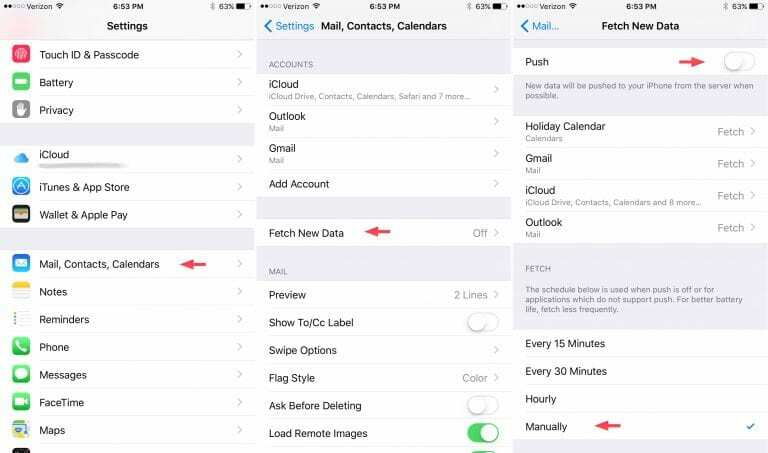
Suurin osa iPhonen sähköpostiohjelmista käyttää "Push"-nimistä järjestelmää, joka tarkistaa sähköpostipalvelimesi aktiivisesti reaaliajassa ja lähettää hälytyksiä, kun jotain uutta tulee. Kuten voitte kuvitella, tämä jatkuva taustatoiminta voi olla melkoista paskaa.
Kun virransäästötila on aktiivinen iPhonessasi, "Push" ei ole käytössä ja käytetään vähemmän virtaa kuluttavaa "Fetch" -järjestelmää. Sen sijaan, että valvoisit jatkuvasti sähköpostipalvelintasi, nouta vain uudet viestit ennalta määrätyin väliajoin tai kun avaat sähköpostisovelluksen.
Voit poistaa Push-toiminnon käytöstä Hae-toiminnon hyväksi valitsemalla Asetukset > Sähköposti, yhteystiedot, kalenterit > Hae uudet tiedot. Varmista, että "Push" -vaihtoehto näytön yläreunassa on poistettu käytöstä, ja valitse sitten aikaväli, jonka haluat sähköpostitietojesi hakevan alareunasta. Säästäksesi eniten akkua, valitse "Manuaalisesti", jolloin sähköpostisi tarkistetaan vain, kun avaat sovelluksen.
Erikoistehosteet
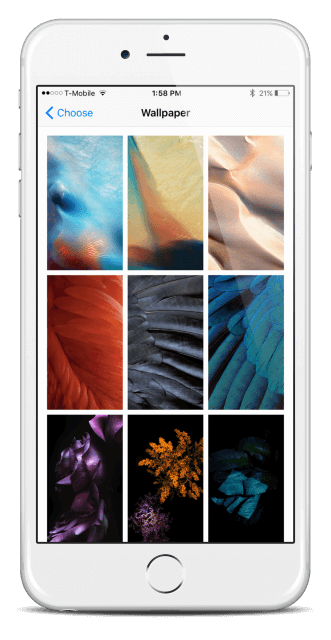
Se voi tuntua vähäiseltä, mutta joko dynaaminen taustakuva tai perspektiivizoomaus on aktiivinen taustakuvassa, mikä kuluttaa merkittävästi akkua. Nämä ominaisuudet ovat pois käytöstä virransäästötilassa, mutta välttääksesi tämän ongelman kokonaan siirry kohtaan Asetukset > Taustakuva ja valitse "Still"-taustakuva ja varmista, että perspektiivizoomaus on poistettu käytöstä.
Runaway Apps
Vaikka rakastamme ilmaisia sovelluksiamme kaupasta, ole hyvä ja varo karanneita sovelluksia. Ne voivat joskus olla yksi suurimmista akkujen tyhjenemisen aiheuttajista.
Syynä on sovellus (tai sovellukset, mutta yleensä vain yksi), joka keskeytettiin kesken tiedon lähettämistä tai vastaanottamista vaativan tehtävän. Jos sovellusta ei ole koodattu oikein käsittelemään tätä, se yrittää edelleen suorittaa lähetyksen/vastaanoton, mutta epäonnistuu joka kerta. Mutta se kuluttaa käsittelyaikaa, akkua ja joskus tietoja yrittäessään.
Korjataksesi sen, sovellus on tunnistettava ja joko lopetettava tai joissain tapauksissa poistettava ja asennettava uudelleen. Siirry kohtaan Asetukset/Akku, vieritä alas ja katso Käyttöja Valmiustila. Jos ne ovat täsmälleen samat, se on todellinen karannut sovellus.
Jumissa olevat sähköpostit
Jokin aika sitten iOS 9.2:n julkaisun myötä henkilöillä, jotka käyttivät Microsoft Exchangea työssään iPhoneissaan, oli ongelmia akun heikentyessä.
Jos sovellus on Mail ja sinulla on Microsoft Exchange -tili puhelimessa, Exchange-tili saattaa aiheuttaa ongelman. Tämä on virhe Microsoftin ActiveSync-protokollassa. Voit korjata sen joko poistamalla Exchange-tilin, käynnistämällä puhelimen uudelleen ja lisäämällä sen takaisin tai poistamalla kaikki sen kytkimet käytöstä Asetukset/Mail, Yhteystiedot, Kalenterit. Käynnistä uudelleen ja kytke ne sitten takaisin päälle.
On myös mahdollista, että sähköpostisovelluksesi Lähtevät-kansioon on juuttunut sähköposti, joka saattaa aiheuttaa akkuongelmia. Tarkista artikkelimme aiheesta kuinka korjata juuttuneiden sähköpostien ongelma.
Tietenkin, jos et halua näpertää näitä asetuksia etkä ole huolissasi tausta-ilmoitusten menettämisestä, voit aina ottaa täyden virransäästötilan käyttöön manuaalisesti. Joka tapauksessa, nauti ylimääräisestä akun kestosta!